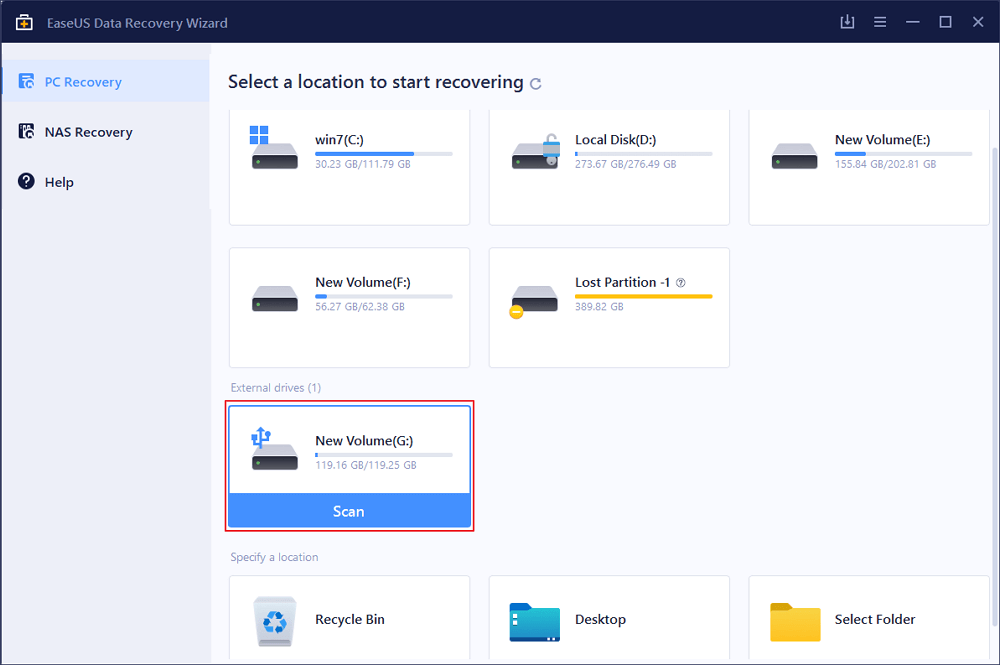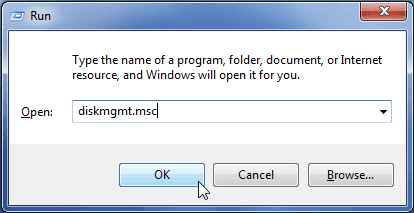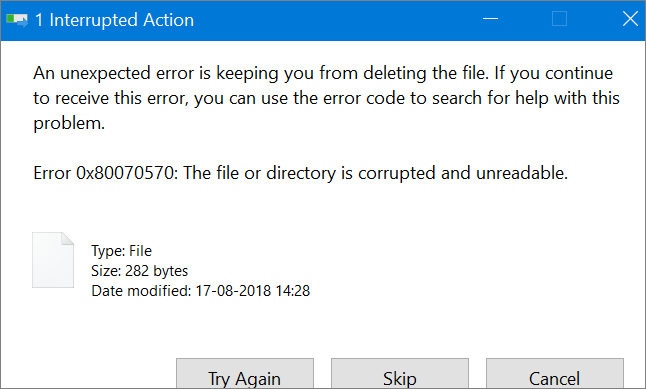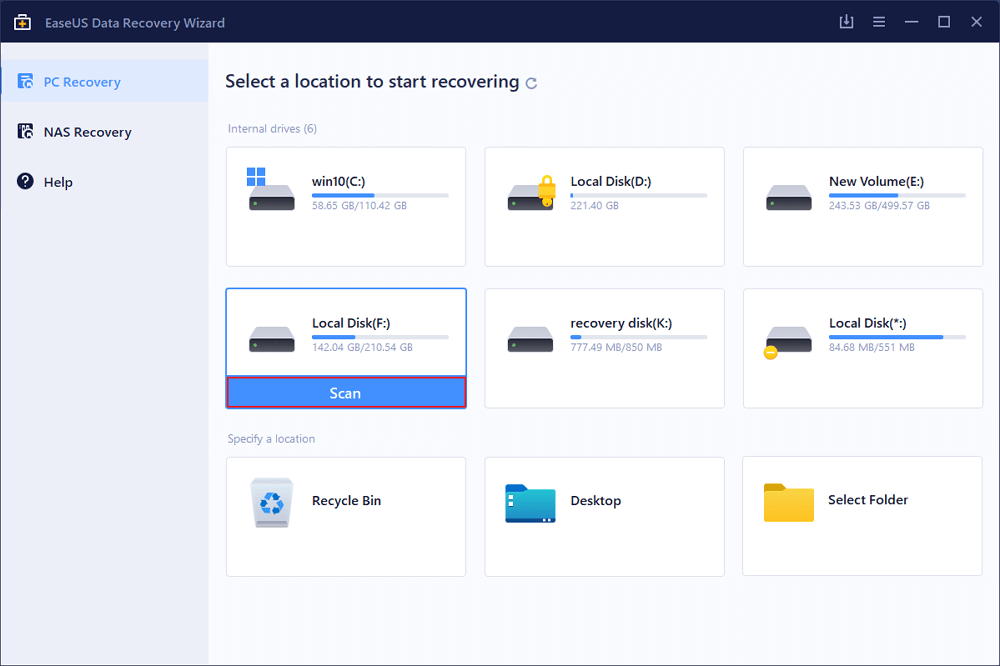페이지 목차
Windows Defender는 컴퓨터에서 바이러스를 검사하고 제거하는 데 도움이 되는 기본 제공 바이러스 제거 유틸리티입니다. 때때로 이 유틸리티는 실수를 저지르고 의심스러워 보이는 필수 파일을 삭제할 수 있습니다.
Windows Defender가 파일을 삭제하는 경우 걱정하지 마세요! Windows Defender에서 삭제된 파일을 복구하는 데 도움이 되는 네 가지 방법을 제공합니다.
| 이 방법은 삭제된 파일을 어디에서도 찾을 수 없을 때 권장됩니다. 사진, 문서, 비디오를 포함하여 삭제된 파일을 복구하는데 도움이 될 수 있습니다. | |
| 삭제된 것으로 생각되는 파일은 여전히 격리된 항목 폴더에 남아 있을 수 있으며 이 폴더의 파일을 쉽게 복원할 수 있습니다. | |
|
💻 CMD 명령 |
격리된 항목 창에서 삭제된 파일을 찾을 수 없는 경우 명령줄을 사용하여 Defender에서 삭제된 파일을 복원할 수 있습니다. |
|
👩⚕️ EaseUS 데이터 복구 서비스 |
이 방법을 사용하면 전문가가 데이터 손실 문제를 처리할 수 있으며 전문 복구 팀과 소통할 수 있습니다. |
방법 1. Windows 복구 소프트웨어를 사용하여 Windows Defender 삭제된 파일 복구
Windows Defender에서 삭제한 파일을 휴지통에서 찾을 수 없으며 안정적인 데이터 복구 도구를 적용하면 많은 시간을 절약할 수 있습니다. Google에서 데이터 복구 소프트웨어를 검색하고 다른 프로그램을 다운로드하여 시도해 보면 시간이 낭비됩니다. EaseUS Data Recovery Wizard Pro를 권장하며 지금 이 소프트웨어를 다운로드할 수 있습니다. 무료로 다운로드할 수 있으며 프로 버전으로 업그레이드하기 전까지는 비용이 들지 않습니다.
EaseUS 데이터 복구 소프트웨어는 많은 데이터 문제, 특히 실수로 인한 삭제를 해결할 수 있습니다.
- Windows Defender가 실수로 삭제하여 영구적으로 삭제된 파일을 복구합니다 .
- 삭제된 MP4 파일, JPEG, PNG, MOV 파일 및 Microsoft Office 파일을 복구합니다 .
- HDD, SSD, 외장 하드 드라이브, USB 플래시 드라이브, SD 카드 등과 같은 장치의 데이터 손실 문제를 처리합니다.
다음은 EaseUS 데이터 복구 마법사를 사용하여 Windows Defender에서 삭제된 파일을 복구하는 방법을 배우는 데 도움이 되는 서면 튜토리얼입니다.
1단계 : 컴퓨터에서 EaseUS 데이터 복구 마법사를 실행합니다.
파일을 삭제한 드라이브를 선택하고 스캔을 시작하십시오. 이 소프트웨어를 사용하면 HDD, SSD, USB 드라이브, SD 카드, 펜 드라이브, 카메라 등 모든 장치에서 손실된 데이터를 복구할 수 있습니다.
2단계 : 파일 찾기 및 미리 보기
필터를 클릭하여 필요한 파일 형식을 선택할 수 있습니다. EaseUS 데이터 복구 소프트웨어는 사진, 비디오, 문서, 이메일, 오디오, 또는 압축 파일등과 같은 1000개 이상의 파일 형식을 지원합니다.
3단계 : 손실된 파일을 복구하기
Defender에서 삭제한 개인 파일을 복구하셨나요? 이 유용한 복구 도구를 더 많은 Windows 사용자와 공유하는 것을 잊지 마세요!
방법 2. Windows 보안 설정에서 격리된 파일 복원
Windows Defender에서 삭제된 파일이 어디로 가는지 아시나요? 삭제된 파일은 휴지통으로 이동되지 않으며 Windows Defender 격리 영역에서 이러한 항목을 쉽게 찾을 수 있습니다. 여기에서 자세한 튜토리얼을 확인하세요:
1단계. Windows 검색 상자에 Windows 보안을 입력하고 첫 번째 결과를 선택합니다. Windows 11 검색 표시줄이 작동하지 않는 경우 작업 표시줄을 마우스 오른쪽 버튼으로 클릭하고 "작업 표시줄 설정"을 선택한 다음 Windows 보안 앱을 검색하세요.
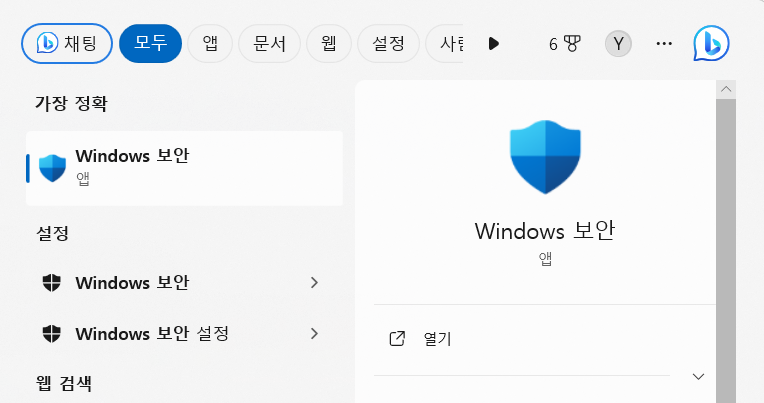
2단계. "바이러스 및 위협 방지" 탭과 "보호 기록"을 클릭합니다.
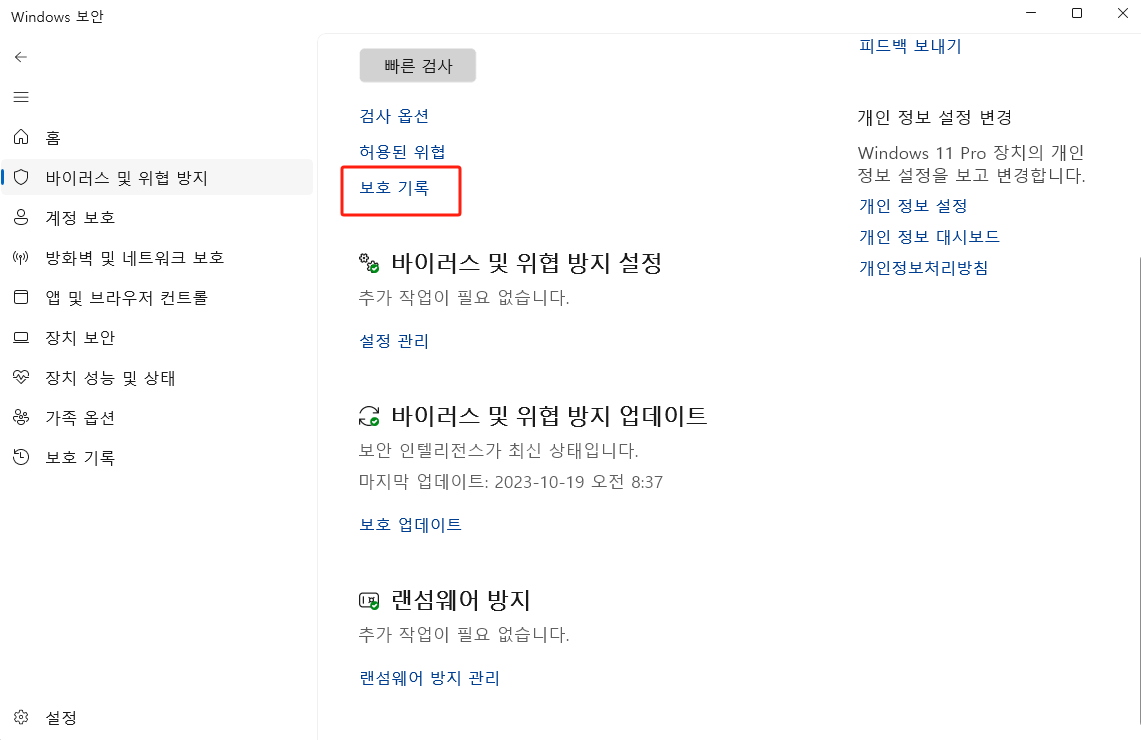
3단계. 필터 메뉴를 열고 "격리된 항목"을 선택합니다.
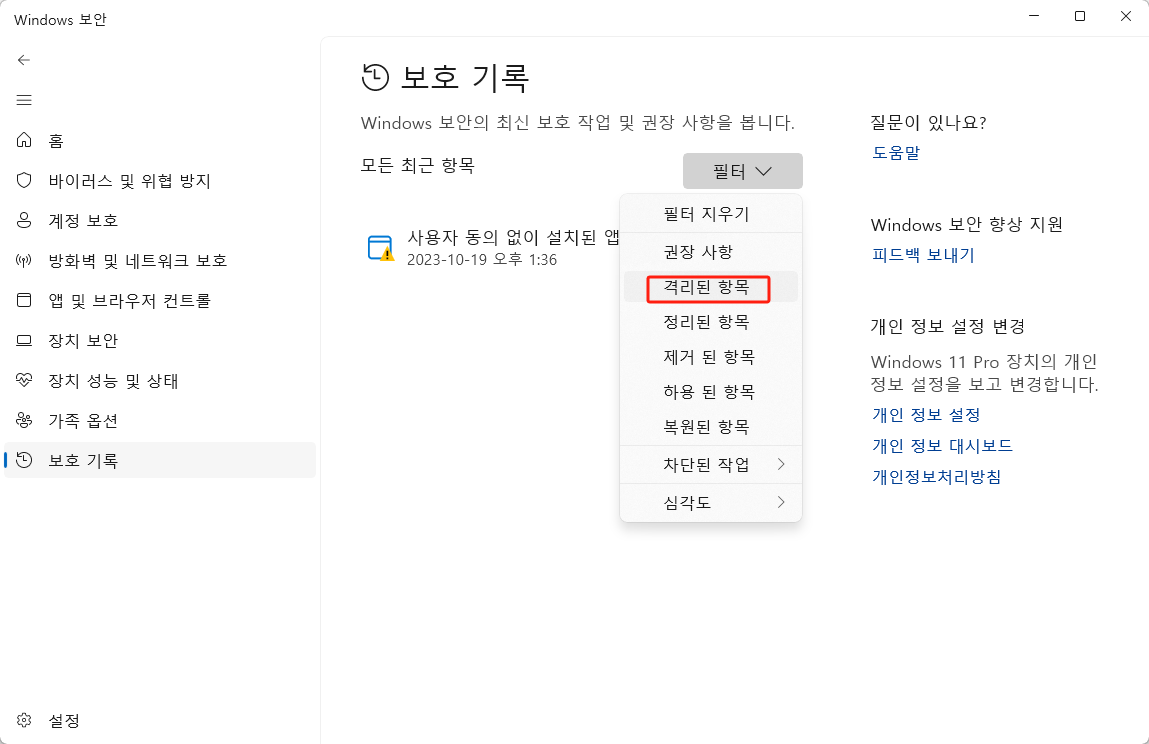
4단계. 복원하려는 파일을 찾아 "작업"> "복원"을 선택합니다.
이 방법이 바이러스 백신으로 삭제된 파일을 복구하는 데 도움이 되기를 바랍니다!
방법 3. CMD를 사용하여 Defender 삭제 파일 복원
이 방법은 격리된 항목 창에서 원하는 항목을 찾을 수 없을 때 백업 방법이 될 수 있습니다. 명령줄과 명령 프롬프트 에 익숙하지 않은 경우 첫 번째 방법을 선택하는 것이 좋습니다.
1단계. 관리자 권한으로 명령 프롬프트를 시작합니다. 검색 옵션을 사용하여 유틸리티를 쉽게 시작할 수 있습니다.
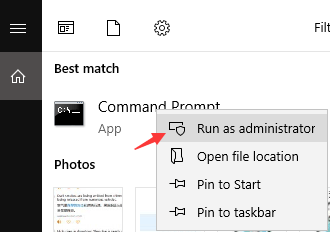
2단계. Windows Defender 폴더를 찾으려면 cd C:\Program Files\Windows Defender를 입력합니다.
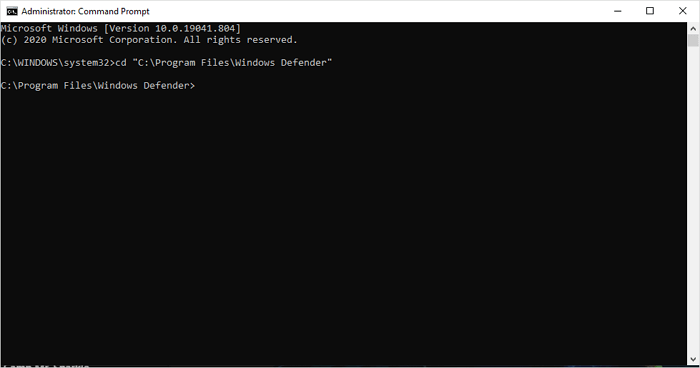
3단계. mpcmdrun -restore -listall to를 입력하고 Enter 키를 눌러 격리된 모든 항목을 나열합니다.
4단계. 항목을 복원하려면 MpCmdRun -Restore를 입력하고 파일 이름을 추가합니다.
CMD를 사용한 파일 복구에 대한 자세한 내용을 알아보려면 지금 다음 내용을 확인하세요.
명령 프롬프트를 사용하여 삭제된 파일을 복구하는 방법
Windows 10/8/7의 USB 플래시 드라이브, 하드 드라이브, SD 카드에서 실수로 파일을 삭제했거나 데이터가 손실되었습니까? 더 읽어보기 >>
방법 4. 데이터 복구 서비스를 사용하여 Defender 삭제된 파일 복구
어떤 방법도 작동하지 않습니까? 방법이 너무 어렵나요? 괜찮아요! 여기에 마지막 해결책이 있으며 고급 컴퓨터 지식이 필요하지 않습니다. EaseUS 데이터 복구 서비스를 적용하면 데이터 복구가 더 쉬워지고, 언제든지 온라인으로 전문 데이터 복구 전문가와 소통할 수 있습니다. 지금 채팅 창을 시작하려면 다음 링크를 클릭하세요!
일대일 수동 복구 서비스는 EaseUS 데이터 복구 전문가에게 문의하세요. 무료 진단 후 다음과 같은 서비스를 제공할 수 있습니다.
- 손상된 RAID 구조, 부팅할 수 없는 Windows OS 및 손상된 가상 디스크 파일을 복구합니다.
- 손실된 파티션 및 다시 파티션된 드라이브 복구/복구
- 하드 드라이브 포맷을 해제하고 RAW 드라이브를 복구합니다(Bitlocker 암호화 드라이브)
- GPT 보호 파티션이 되는 디스크 수정
Windows Defender 삭제 파일을 자동으로 중지하는 방법
Windows Defender에서 삭제된 파일을 복구하는 방법을 배운 후에는 이 문제를 방지하기 위해 Windows Defender를 비활성화할 수 있습니다. 실제로 설정을 조정하여 Windows Defender가 파일을 자동으로 삭제하는 것을 중지할 수 있습니다.
방법은 다음과 같습니다.
1단계. "Windows 보안" > "바이러스 및 위협 방지"로 이동합니다.
2단계. 아래로 스크롤하여 "바이러스 및 위협 방지 설정"을 찾은 다음 "설정 관리"를 클릭합니다.
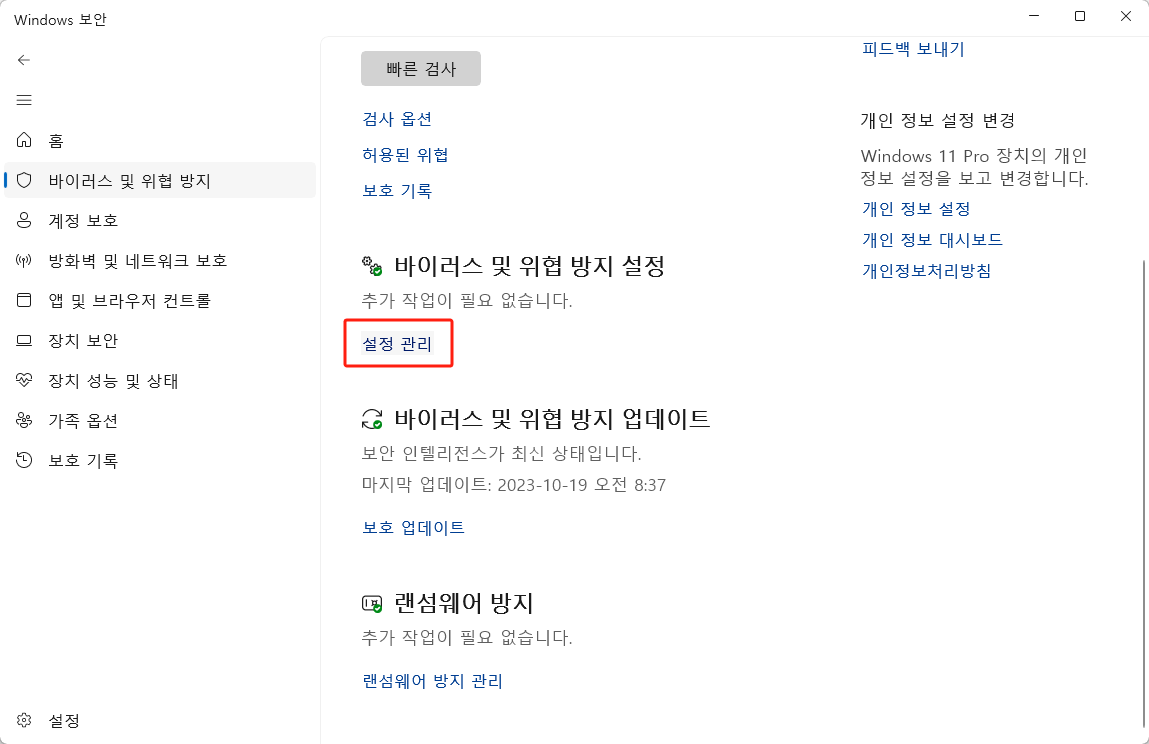
3단계. 아래로 스크롤하여 '제외 추가 또는 제거'를 클릭합니다. 그런 다음 몇 가지 중요한 파일/폴더를 추가하여 Windows Defender가 Windows 11에서 파일을 삭제하지 못하도록 할 수 있습니다.
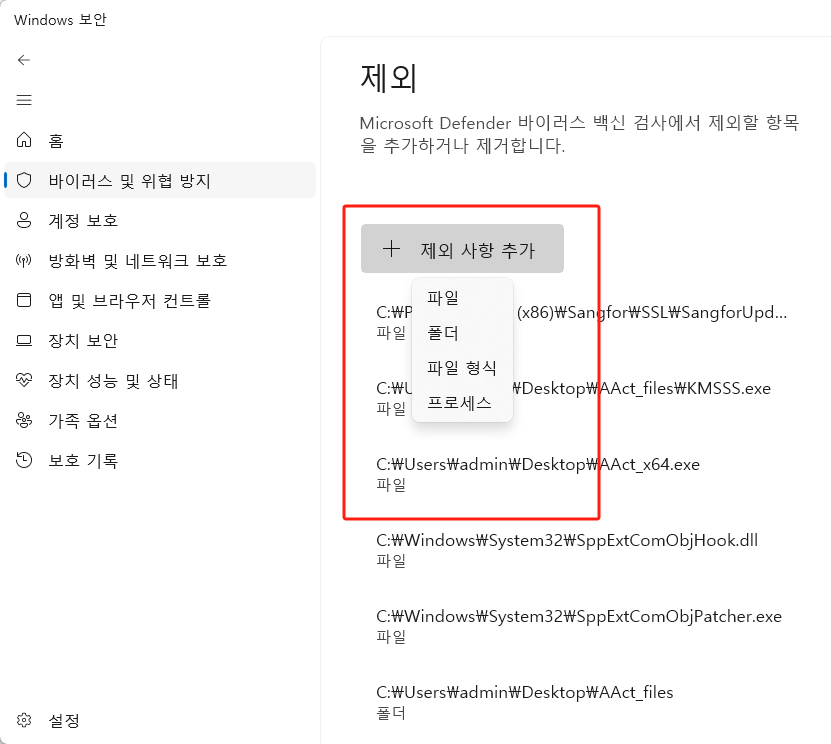
마무리
Windows 운영 체제를 사용하는 동안 일부 프로그램은 여러 가지 이유로 파일을 자동으로 삭제합니다. 파일을 어떻게 잃어버렸는지, 어떤 파일을 잃어버렸는지에 관계없이 EaseUS Data Recovery Wizard는 파일을 복원하는 데 도움을 줄 수 있습니다. 지금 이 고급 데이터 복구 도구를 다운로드하세요!
Windows Defender 삭제된 파일 복구 FAQ
다음은 Windows Defender 삭제된 파일 복구에 대한 몇 가지 추가 질문입니다.
1. Windows Defender에서 삭제한 파일은 어디로 가나요?
파일은 휴지통으로 이동되지 않습니다. Quarantined 폴더에서 Windows Defender 삭제 파일을 찾을 수 있습니다. C:\ProgramData\Microsoft\Windows Defender\Quarantined 폴더로 이동하여 삭제된 파일을 확인할 수 있습니다.
2. Windows Defender는 파일을 자동으로 삭제합니까?
예, Windows Defender는 파일을 자동으로 삭제합니다. 맬웨어 및 바이러스를 검사하는 동안 Windows Defender는 컴퓨터에서 의심스러운 파일과 폴더를 제거하여 다른 데이터를 안전하게 유지합니다.
3. Windows Defender에서 삭제된 파일을 어떻게 복구할 수 있나요?
이 구절에는 여러 가지 복구 팁이 나열되어 있습니다.
- EaseUS 데이터 복구 마법사 적용
- Windows 설정의 격리된 폴더에서 복원
- CMD를 사용하여 격리된 폴더에서 복원
- EaseUS 데이터 복구 서비스에 문의하세요
-
Yvette는 수년간 IT 블로거로 활동하면서 다양함 경험은 쌓았습니다.EaseUS 팀에 합류한 이후 EaseUS 웹사이트 편집자로 활발하게 활동하고 있습니다.컴퓨터 데이터 복구, 파티션 관리, 데이터 백업 등 다양한 컴퓨터 지식 정보를 독자 분들에게 쉽고 재밌게 공유하고 있습니다.…

20+
년 경험

160+
개 지역

72 Million+
누적 다운로드 수

4.8 +
트러스트파일럿 평점



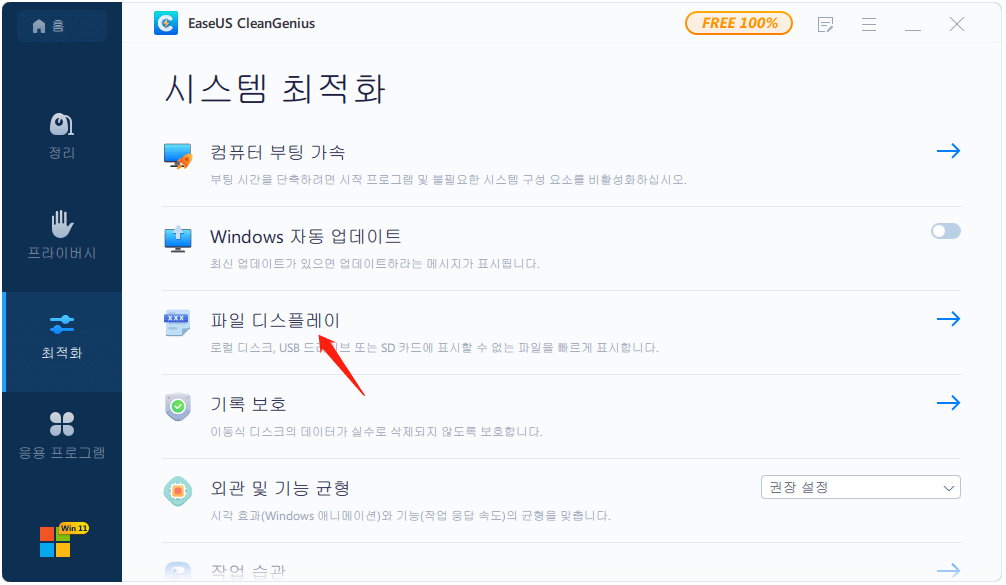


 September 03,2025
September 03,2025